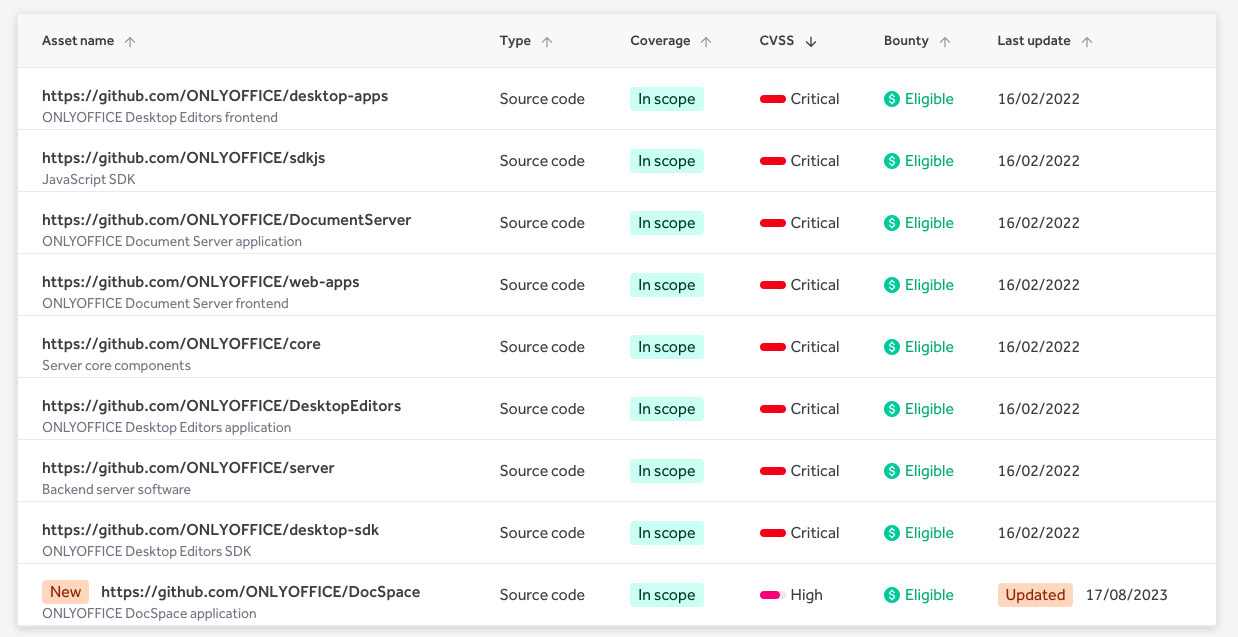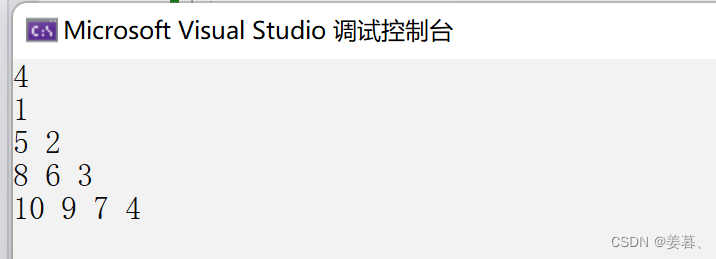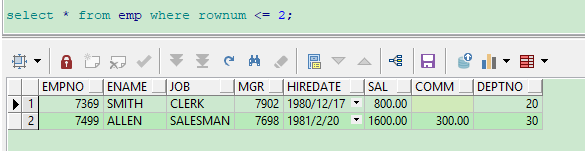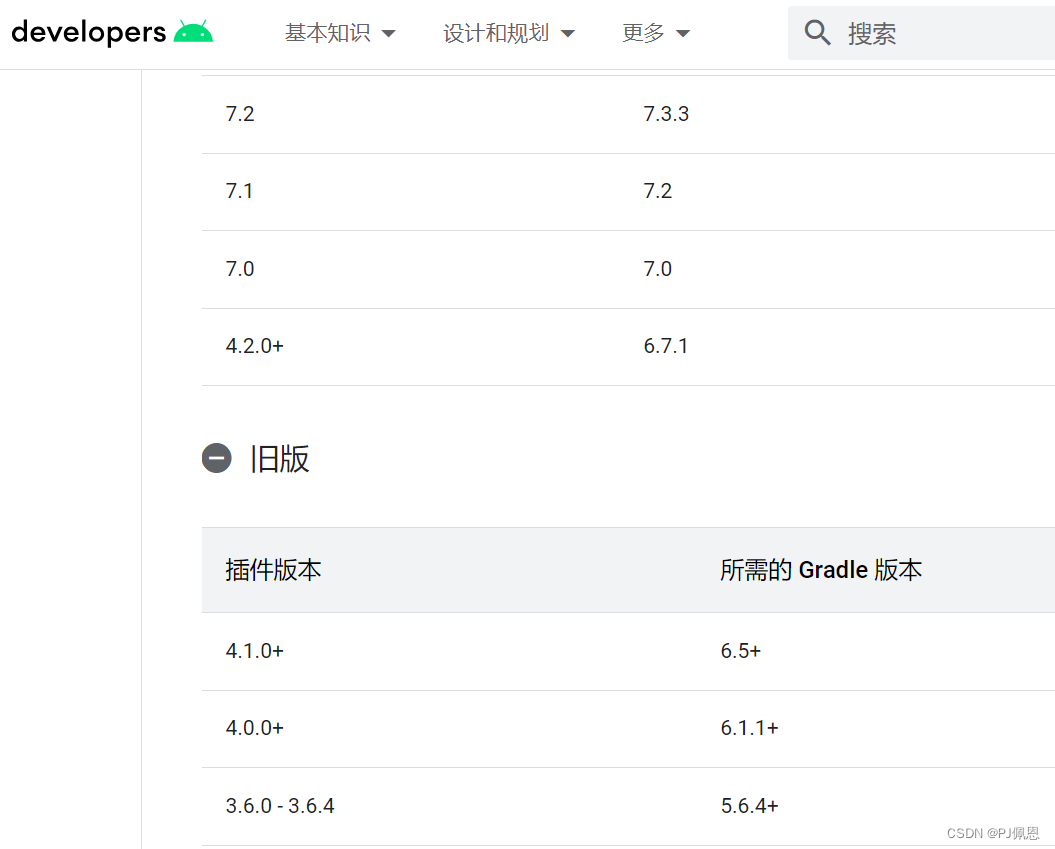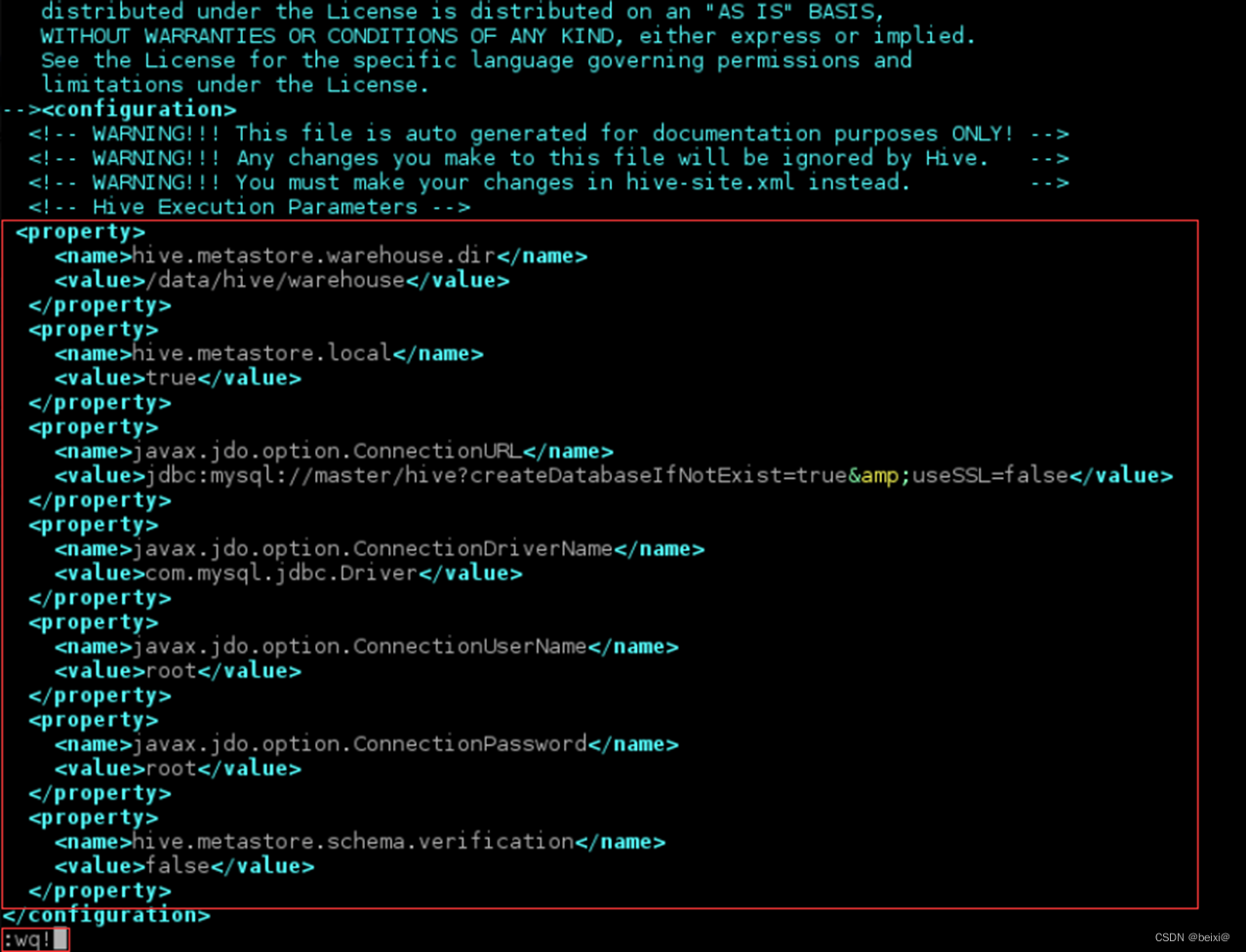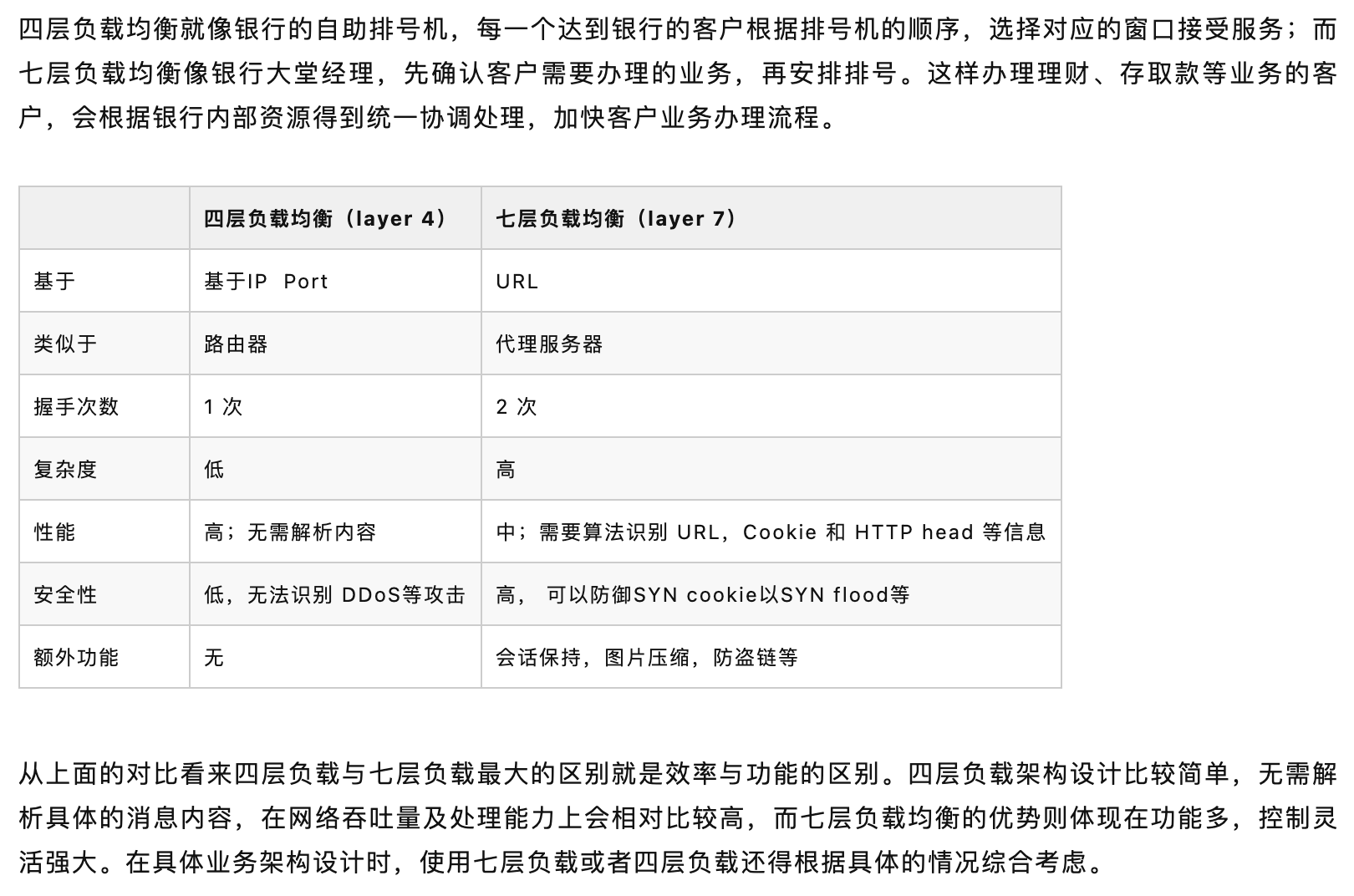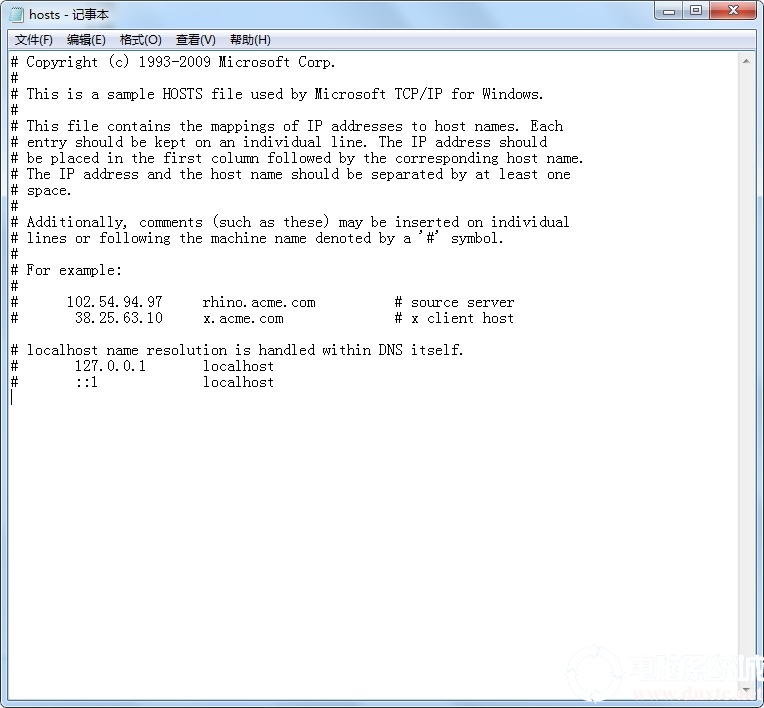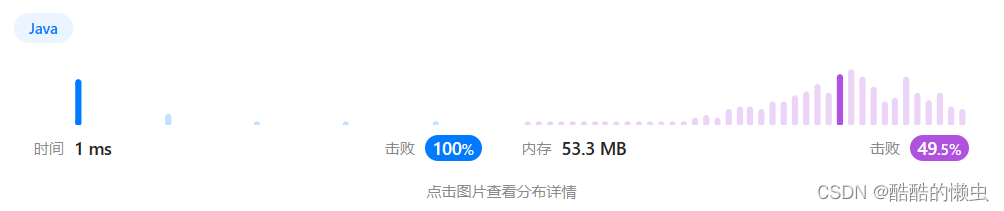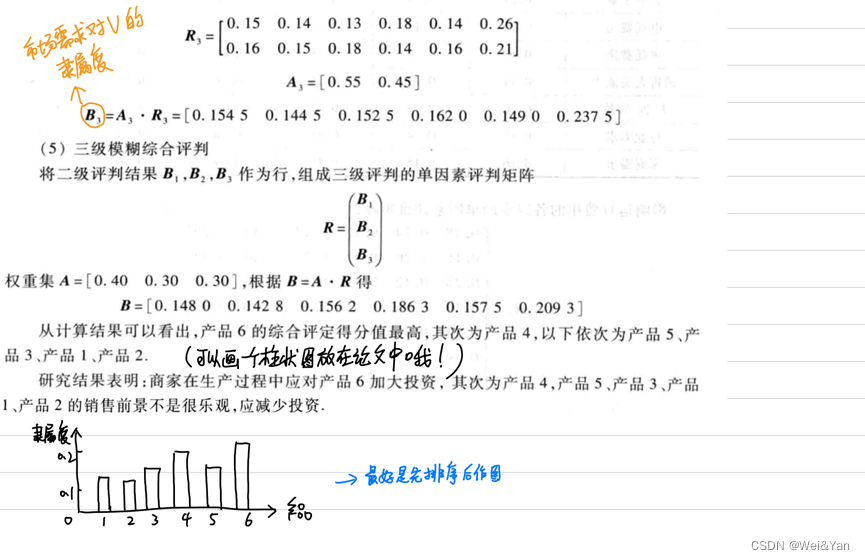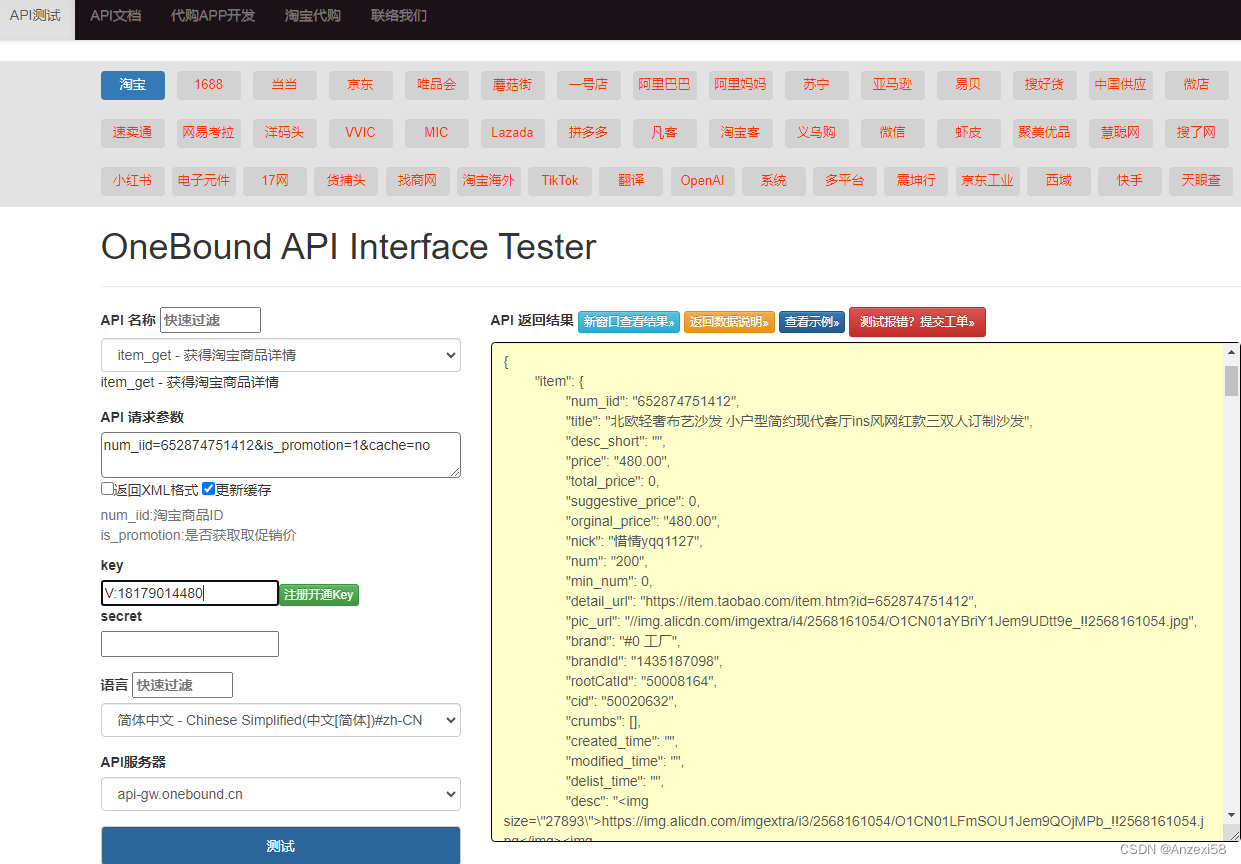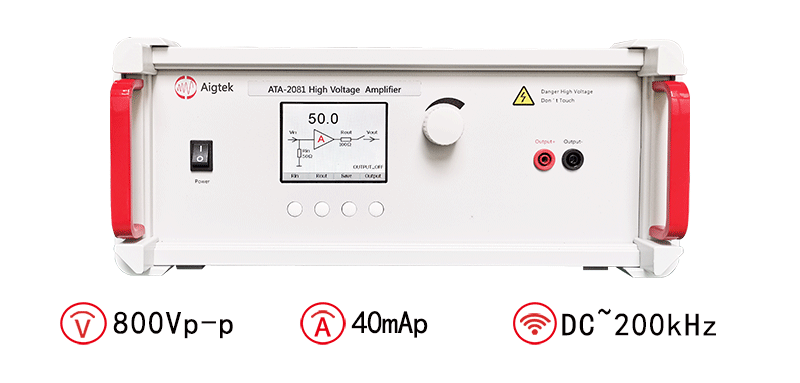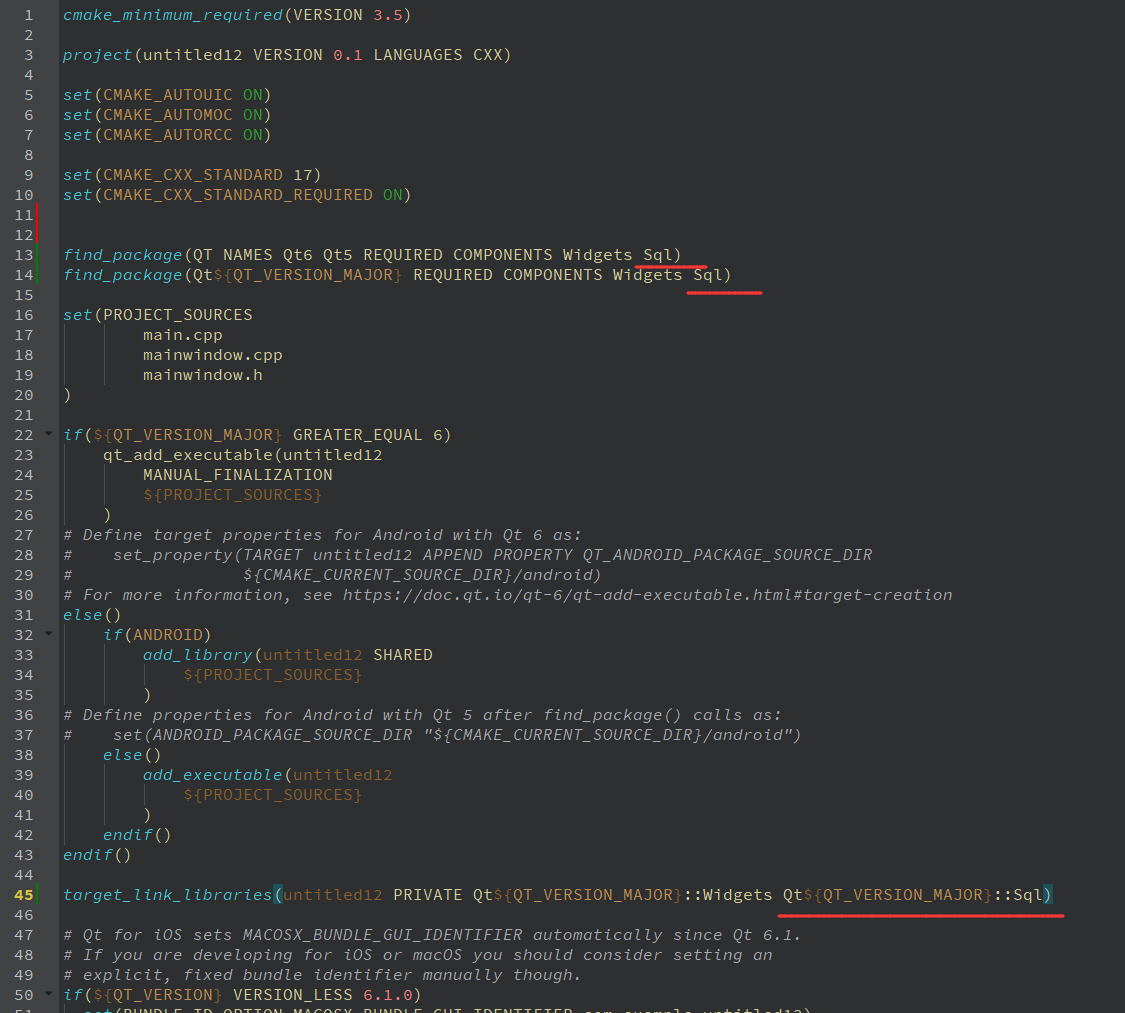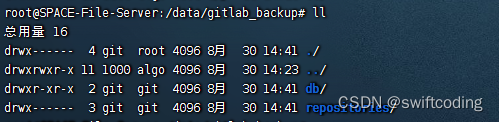ImageButton是一个AbsoluteLayout,可让您指定其子级的确切位置。这显示了带有图像(而不是文本)的按钮,用户可以按下或单击该按钮。

Android button style set
ImageButton属性
以下是与ImageButton控件相关的重要属性。您可以查看Android官方文档以获取属性的完整列表以及可以在运行时更改这些属性的相关方法。
继承自 android.widget.ImageView 类-
| Sr.No | Attribute & 描述 |
|---|---|
| 1 | android:adjustViewBounds 如果希望ImageView调整其边界以保留其可绘制对象的宽高比,请将其设置为true。 |
| 2 | android:baseline 这是该视图内基线的偏移量。 |
| 3 | android:baselineAlignBottom 如果为true,则图像视图将根据其底边与基线对齐。 |
| 4 | android:cropToPadding 如果为true,则图像将被裁剪以适合其填充。 |
| 5 | android:src 这将可绘制对象设置为此ImageView的内容。 |
继承自 android.view.View 类-
| Sr.No | Attribute & 描述 |
|---|---|
| 1 | android:background 这是一个可绘制的背景。 |
| 2 | android:content描述 这定义了简短描述视图内容的文本。 |
| 3 | android:id 这提供了该视图的标识符名称 |
| 4 | android:onClick 这是单击该视图时在该视图中要调用的方法的名称。 |
| 5 | android:visibility 这控制了视图的初始可见性。 |
示例
本示例将带您完成简单的步骤,以展示如何使用Linear Layout和ImageButton创建自己的Android应用程序。
以下是修改后的主要Activity文件 src/com.example.myapplication/MainActivity.java 的内容。
package com.example.myapplication; import android.os.Bundle; import android.app.Activity; import android.view.View; import android.view.View.OnClickListener; import android.widget.ImageButton; import android.widget.Toast; public class MainActivity extends Activity { ImageButton imgButton; @Override protected void onCreate(Bundle savedInstanceState) { super.onCreate(savedInstanceState); setContentView(R.layout.activity_main); imgButton =(ImageButton)findViewById(R.id.imageButton); imgButton.setOnClickListener(new View.OnClickListener() { @Override public void onClick(View v) { Toast.makeText(getApplicationContext(),"You download is resumed",Toast.LENGTH_LONG).show(); } }); } }
以下是 res/layout/activity_main.xml 文件的内容-
<?xml version="1.0" encoding="utf-8"?> <RelativeLayout xmlns:android="http://schemas.android.com/apk/res/android" xmlns:tools="http://schemas.android.com/tools" android:layout_width="match_parent" android:layout_height="match_parent" android:paddingLeft="@dimen/activity_horizontal_margin" android:paddingRight="@dimen/activity_horizontal_margin" android:paddingTop="@dimen/activity_vertical_margin" android:paddingBottom="@dimen/activity_vertical_margin" tools:context=".MainActivity"> <TextView android:text="Tutorials Point" android:layout_width="wrap_content" android:layout_height="wrap_content" android:textSize="30dp" android:layout_alignParentTop="true" android:layout_alignRight="@+id/imageButton" android:layout_alignEnd="@+id/imageButton" /> <ImageButton android:layout_width="wrap_content" android:layout_height="wrap_content" android:id="@+id/imageButton" android:layout_centerVertical="true" android:layout_centerHorizontal="true" android:src="@drawable/abc"/> </RelativeLayout>
以下是 res/values/strings.xml 的内容,以定义这些新常量-
<?xml version="1.0" encoding="utf-8"?> <resources> <string name="app_name">myapplication</string> </resources>
以下是 AndroidManifest.xml 的默认内容-
<?xml version="1.0" encoding="utf-8"?> <manifest xmlns:android="http://schemas.android.com/apk/res/android" package="com.example.myapplication" > <application android:allowBackup="true" android:icon="@drawable/ic_launcher" android:label="@string/app_name" android:theme="@style/AppTheme" > <activity android:name="com.example.myapplication.MainActivity" android:label="@string/app_name" > <intent-filter> <action android:name="android.intent.action.MAIN" /> <category android:name="android.intent.category.LAUNCHER" /> </intent-filter> </activity> </application> </manifest>
单击运行 工具栏。 Android Studio将应用程序安装在您的AVD上并启动它,如果您的设置和应用程序一切正常,它将显示在"Emulator"窗口下面-
工具栏。 Android Studio将应用程序安装在您的AVD上并启动它,如果您的设置和应用程序一切正常,它将显示在"Emulator"窗口下面-

单击ImageButton后将出现以下屏幕,其中显示一条Toast消息。

Android 中的 ImageButton函数 - 无涯教程网无涯教程网提供ImageButton是一个AbsoluteLayout,可让您指定其子级的确切位置。这显示了带有图像(而... https://www.learnfk.com/android/android-imagebutton-control.html
https://www.learnfk.com/android/android-imagebutton-control.html